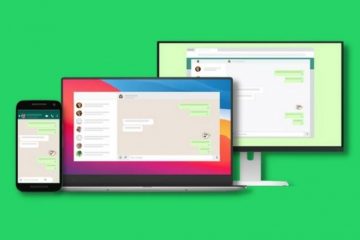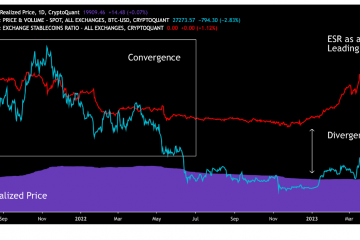Se você estiver procurando pelo seu chave do produto Windows 11 , mesmo que seja apenas para armazená-la em um local seguro, você pode descobrir que não há um lugar óbvio para encontrá-la. Se já faz um tempo que você atualizou sua versão do Windows, você pode não estar ciente de como as chaves do produto mudaram. A boa notícia é que encontrar sua chave de produto do Windows 11 é rápido e fácil.

Você pode não ter uma chave de produto
A primeira coisa que você deve saber é que pode não ter uma chave. Algumas versões do Windows 11 (e do Windows 10, nesse caso) são ativadas com licenças digitais. Por exemplo, a placa-mãe do seu laptop provavelmente está vinculada a um direito digital para Windows e, portanto, quando você reinstalar ou atualizar para o Windows 11, ela será automaticamente atualizada e detectada.
Índice
Lembre-se de que você não precisa uma chave de produto para instalar o Windows 11; você pode ativar o sistema operacional após sua instalação completa. Não há pressa também, já que, exceto uma marca d’água e a incapacidade de alterar o papel de parede, o Windows 11 será totalmente funcional, mesmo sem uma chave.
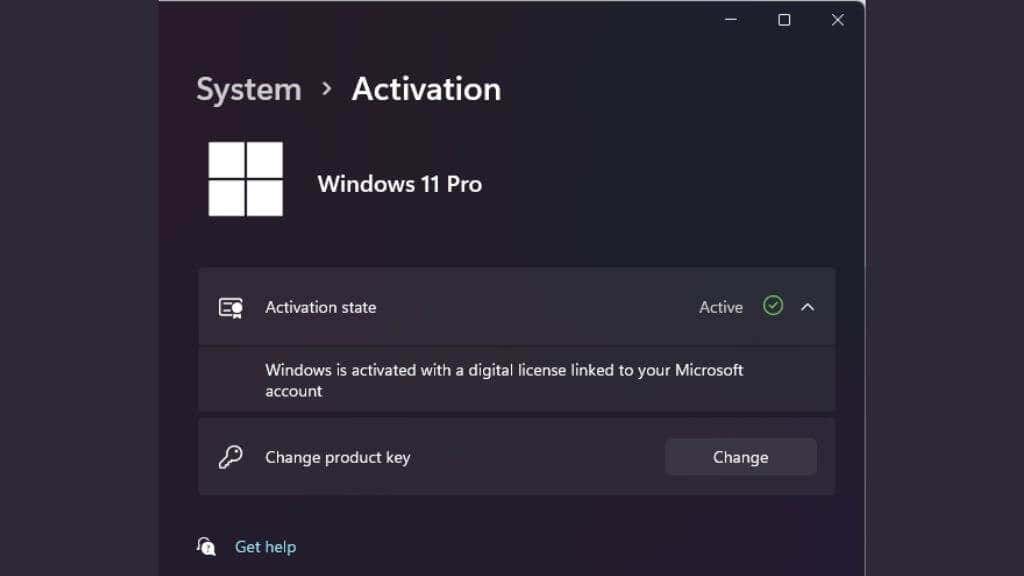
Portanto, vá em frente com a instalação e se preocupe com uma chave se a ativação automática não funcionar. Mesmo assim, vincular sua conta da Microsoft à instalação local do Windows 11 deve ativá-lo se você tiver feito isso no passado. Mesmo se fosse para um sistema operacional mais antigo, como o Windows 10, você não precisa de uma chave em ambos os casos, então tente primeiro.
Sua chave de produto antiga ainda conta
Se você estiver atualizando do Windows 10, mas escolheu fazer uma reinstalação limpa em vez de uma atualização in-line, você ainda pode usar a chave do produto que veio com sua cópia do Windows 10. Se você atualizou para o Windows 10 de Windows 7 ou 8.1, você pode tentar usar essas chaves. Embora o Windows 11 não possa realizar uma atualização inline de qualquer versão anterior ao Windows 10, você pode usar qualquer chave que desejar de um produto elegível.

Use o prompt de comando
Esta é provavelmente a maneira mais fácil de encontrar a chave do produto no Windows 11.
Abra o Menu Iniciar e digite Prompt de Comando . Clique com o botão direito do mouse na entrada do Prompt de Comando e escolha Executar como Administrador 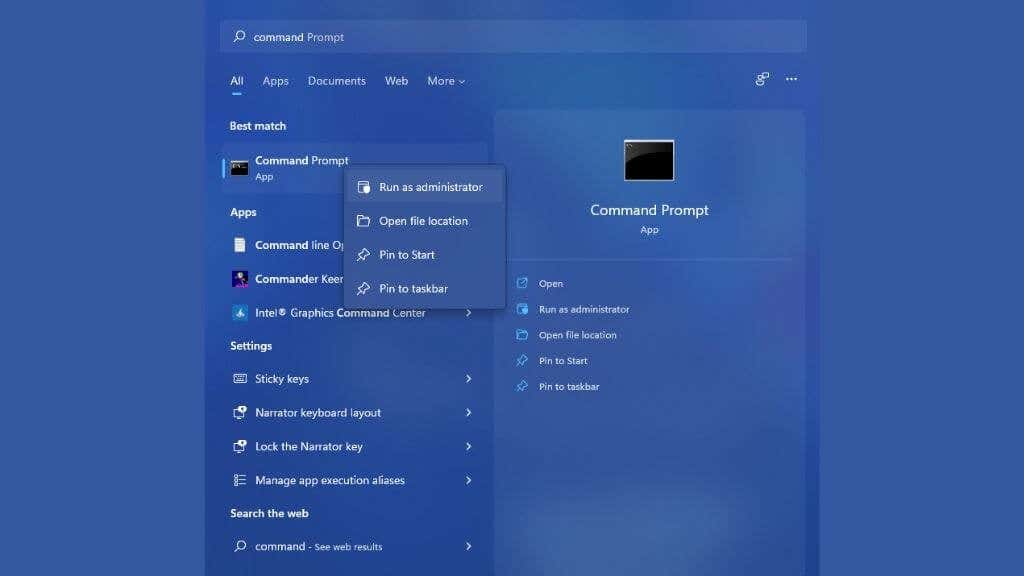 Digite wmic path SoftwareLicensingService get OA3xOriginalProductKey e pressione Enter .
Digite wmic path SoftwareLicensingService get OA3xOriginalProductKey e pressione Enter . 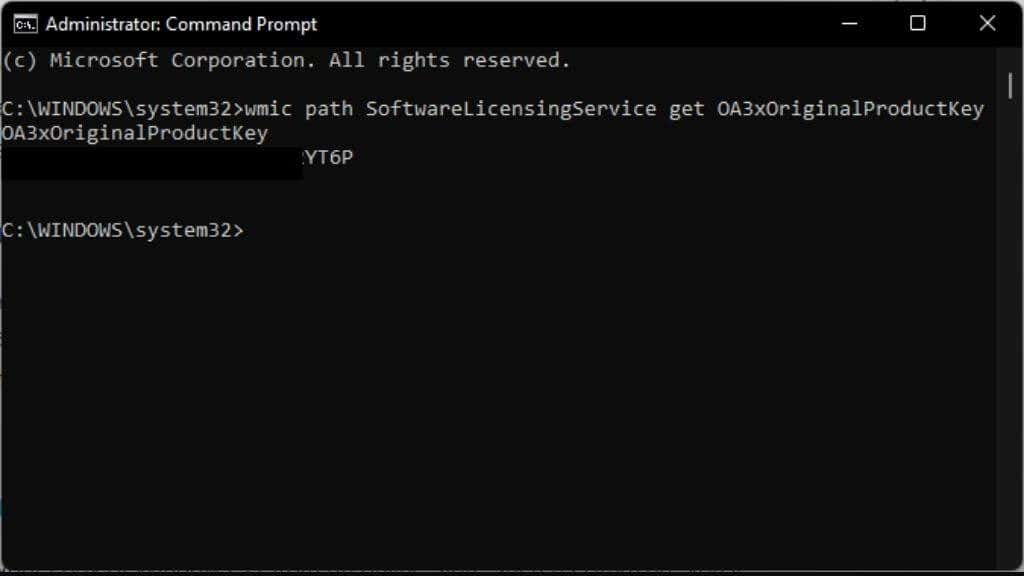
Você deverá ver um resultado como este se tiver uma chave de produto. Tudo que você precisa fazer é anotá-lo e salvá-lo em algum lugar. Embora esse método seja fácil, não ajuda muito se você não tem uma cópia do Windows 11 em execução!
Procure um recibo na sua caixa de correio
Se você comprou o seu digital cópia da Microsoft, você deve receber um e-mail deles contendo a chave do produto. Pesquise em nossa caixa de correio os e-mails deles ou mensagens que contenham a frase “chave do produto,” com sorte, ela estará lá esperando por você.
Verifique sua loja online
Se você comprou sua cópia do Windows 11 de uma loja online como a Amazon, você encontrará a chave do produto nos detalhes de sua conta. Deve estar em seu histórico de pedidos ou no caso de plataformas como Amazon, em uma seção especial dedicada a produtos licenciados digitalmente.
Verifique se há adesivos em seu PC
Embora não seja isso mais comum, você pode encontrar a chave do produto escrita em um adesivo colado na parte externa do computador. Esses adesivos geralmente têm um holograma para denotar que são genuínos.
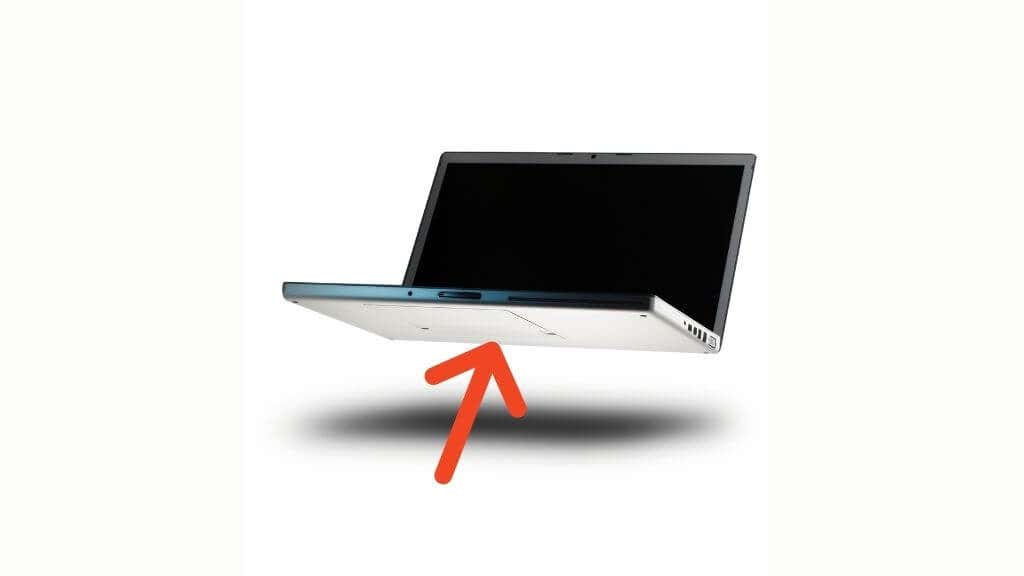
Em laptops, o adesivo geralmente fica na parte inferior do computador. Em computadores desktop, geralmente fica na parte de trás da torre. Se você não os encontrar lá, eles podem estar em outro lugar. Perguntar ao fabricante do computador ou verificar o manual é uma opção se ele estiver escondido em algum lugar estranho.
Verifique a embalagem física do disco
No momento em que este artigo foi escrito, a Microsoft não estava vendendo uma caixa física versão do Windows 11. Afinal, a maioria das pessoas nem mesmo tem unidades ópticas, e é fácil baixe a mídia do Windows 11 diretamente do site da Microsoft. No entanto, se houver caixas de varejo, sua chave deve estar em um cartão ou adesivo em algum lugar dessa caixa.
Um cenário mais provável é que, se você comprar um desktop ou laptop pré-construído, a chave estará dentro o pacote de documentação que acompanha o computador. Provavelmente com quaisquer discos que façam parte do software que acompanha o computador.
Pergunte ao administrador do sistema
Além da cópia de varejo das chaves de produto e da ativação digital vinculada ao hardware do seu computador ou Conta da Microsoft, também há licenciamento por volume a ser considerado.
O licenciamento por volume é um tipo de licença do Windows vendida para grandes empresas que precisam colocar o Windows em centenas de computadores. Se o computador para o qual você precisa da chave pertence ao nosso empregador, você deve pedir ajuda ao administrador do sistema. Eles terão acesso às licenças por volume e, portanto, podem fornecê-las a você.
Usando o Windows 11 sem uma chave
Como mencionamos acima, a Microsoft mudou sua atitude em relação ao licenciamento do Windows com o Windows 10. Em vez de bloquear usuários não ativados do sistema operacional, você recebe apenas lembretes leves e limitações sobre o quanto você pode personalizar o Windows.
Você ainda receberá atualizações; você pode comprar coisas na Microsoft Store e usar assinaturas pagas, como GamePass e Microsoft 365. Portanto, se você perdeu sua chave e não tem outra maneira de ativar o Windows, pode demorar até que esteja pronto para comprar uma nova chave.
Dito isso, se você estava executando uma cópia ativada do Windows 10, tem direito ao Windows 11 como uma atualização gratuita. Se você não conseguir ativar o Windows 11 usando sua chave anterior do Windows, deve entrar em contato com o suporte da Microsoft, que sempre foi rápido em esclarecer esses problemas em nossa experiência.